Configurer le iX1600 / iX1500 / iX1400
Configurez le ScanSnap afin qu'il soit prêt à numériser avec ScanSnap Manager.
Vous devez suivre les procédures ci-dessous avant de configurer le ScanSnap.
- Vérifiez que tous les composants sont fournis dans l'emballage
Pour en savoir plus, consultez Liste des composants contenus dans l'emballage du iX1600 / iX1500 / iX1400.
- Retirez le couvercle de protection intérieur et l'adhésif (1), ainsi que la feuille en carton (2) du ScanSnap
L'exemple suivant illustre le iX1600.
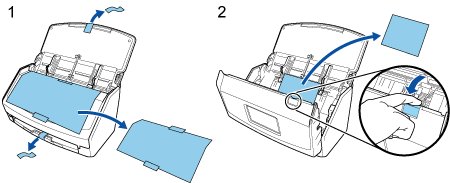
La procédure de configuration du ScanSnap est la suivante :
1 Configurer les paramètres du ScanSnap
3 Installer le logiciel/connecter le ScanSnap
4 Vérifier les opérations de numérisation
![]() Configurer les paramètres du ScanSnap
Configurer les paramètres du ScanSnap
- Branchez le câble d'alimentation au connecteur d'alimentation sur le ScanSnap et à la prise secteur.
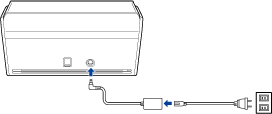
Utilisez uniquement l'adaptateur secteur et les câbles fournis avec le ScanSnap. L'utilisateur d'autres adaptateurs et câbles risque d'entraîner un dysfonctionnement du scanneur.
- Ouvrez le plateau d'alimentation AAD (couvercle) pour allumer le scanneur.
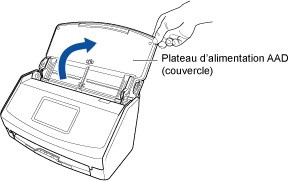
Exemple : iX1600
- Configurez les paramètres du ScanSnap en suivant les instructions de l'écran tactile.
Lorsque vous utilisez le iX1400, passez à l'étape 2 Télécharger le logiciel.
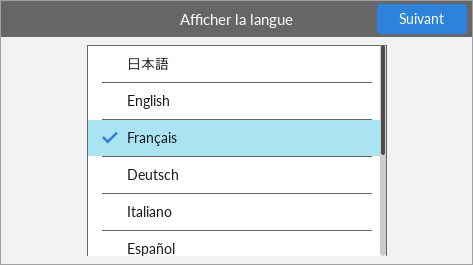
Configurez la langue d'affichage de l'écran tactile, le mode de démarrage et le périphérique utilisé avec le ScanSnap.
Lorsque l'écran [Connexion USB] s'affiche sur l'écran tactile, la procédure de configuration du ScanSnap est terminée.
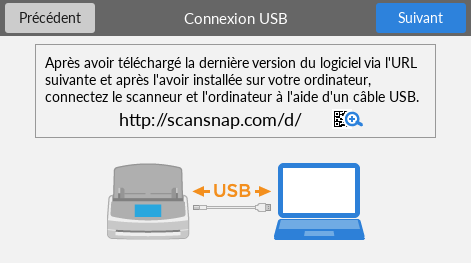
![]() Télécharger le logiciel
Télécharger le logiciel
- Allumez l'ordinateur puis ouvrez une session en tant qu'utilisateur avec les privilèges d'un administrateur.
- Accéder au site web "ScanSnap Installer".
- ScanSnap Installer pour le iX1600
- ScanSnap Installer pour le iX1500
- ScanSnap Installer pour le iX1400
- Téléchargez [ScanSnap Installer] et enregistrez-le sur votre ordinateur.
Le programme d'installation que vous avez téléchargé vous permet d'installer les logiciels suivants.
- ScanSnap Manager
- ScanSnap Online Update
- Guide du ScanSnap
Vous pouvez installer d'autres applications que celles répertoriées ci-dessus.
Pour obtenir un aperçu de chaque logiciel, consultez la rubrique Présentation du logiciel associé au ScanSnap.
![]() Installer le logiciel/connecter le ScanSnap
Installer le logiciel/connecter le ScanSnap
- Exécutez le programme d'installation enregistré sur votre ordinateur.
- Suivez les instructions de la fenêtre [ScanSnap Installer] qui s'affiche.
Lorsque vous êtes invité à accepter les conditions du contrat de licence, lisez le message de confirmation et sélectionnez [J'accepte les conditions générales du contrat].
- Lorsque le message [Installation terminée] s'affiche, cliquez sur le bouton [Terminer].
- Lorsque la fenêtre [À propos de la fonction automatique de mise hors tension du ScanSnap] s'affiche, lisez le message et cliquez sur le bouton [Suivant].
- Suivez les instructions de la fenêtre [ScanSnap - Connexion du ScanSnap] pour connecter le ScanSnap à un ordinateur.
- Lorsque vous utilisez le iX1600/iX1500, dans la fenêtre [Configuration du réseau sans fil du ScanSnap], indiquez si vous souhaitez configurer les paramètres sans fil pour connecter le ScanSnap à un réseau local sans fil.
Pour configurer les paramètres sans fil, cliquez sur [Configurer maintenant] et suivez les instructions de la fenêtre qui s'affiche.
Si vous ne souhaitez pas configurer les paramètres sans fil, cliquez sur le bouton [Plus tard]. Si vous connectez ultérieurement le ScanSnap à un réseau local sans fil, consultez la rubrique Connecter le ScanSnap via un réseau local sans fil (iX1600 / iX1500).
- Si des mises à jour sont disponibles sur le serveur pour ScanSnap Online Update, vous devez accepter les conditions du contrat de licence de ScanSnap Online Update.
Pour en savoir plus sur ScanSnap Online Update, consultez l'Aide de ScanSnap Online Update.
- Pour sauvegarder les images créées à partir des documents que vous avez numérisés avec le ScanSnap directement sur un périphérique mobile ou un service cloud, vous devez connecter le ScanSnap au périphérique mobile ou au serveur ScanSnap Cloud.
Pour en savoir plus, consultez Connecter le ScanSnap à un périphérique mobile ou au serveur ScanSnap Cloud (iX1600 / iX1500 / iX1300 / iX500 / iX100).
![]() Vérifier les opérations de numérisation
Vérifier les opérations de numérisation
- Chargez un document dans le ScanSnap.
Placez le recto d'un document contre le plateau, le bord supérieur orienté vers le bas (lorsque vous chargez plusieurs documents, la dernière page se trouve sur le dessus).
Pour en savoir plus sur la numérisation d'un document, consultez la section Numériser des documents avec le iX1600 / iX1500 / iX1400.
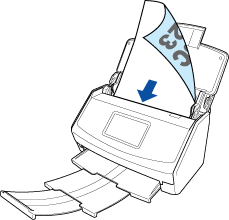
Exemple : iX1600
- Lancez la numérisation.
iX1600/iX1500
Appuyez sur la touche [Scan] dans l'écran d'accueil de l'écran tactile.
![Appuyer sur la touche [Scan]](images/scan_paper_ix1500.png)
iX1400
Appuyez sur la touche [Scan] du ScanSnap.
![Appuyer sur la touche [Scan]](images/scan_paper_ix1400.png)
Dès que le menu Quick Menu permettant de sélectionner une application pour exécuter une action particulière s'affiche, le processus de vérification de l'opération de numérisation est terminé.
Cliquez sur une icône dans Quick Menu pour sauvegarder les images créées à partir de documents numérisés avec le ScanSnap dans le dossier de votre choix, ou pour les joindre à un courriel.